6 καλύτεροι τρόποι για να διορθώσετε το Outlook για Mac που δεν συγχρονίζεται
Miscellanea / / April 05, 2023
Το Outlook για Mac είναι μια ισχυρή εφαρμογή ηλεκτρονικού ταχυδρομείου και ημερολογίου που βοηθά τους χρήστες να παραμείνουν οργανωμένοι και συνδεδεμένοι. Ωστόσο, μερικές φορές υπάρχουν προβλήματα συγχρονισμού με το Outlook για Mac, εμποδίζοντας τους χρήστες να λαμβάνουν νέα μηνύματα ηλεκτρονικού ταχυδρομείου ή να ενημερώνουν τα ημερολόγιά τους. Εάν αντιμετωπίζετε παρόμοιο πρόβλημα, αυτό το άρθρο θα σας δώσει έξι τρόπους για να διορθώσετε το Outlook για Mac που δεν συγχρονίζεται.
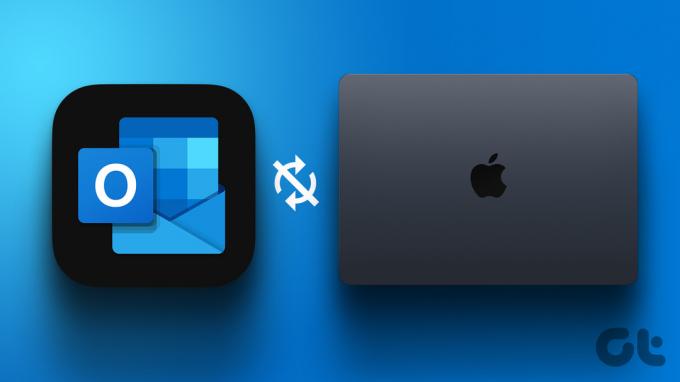
Υπάρχουν πολλοί λόγοι για τους οποίους προκύπτουν προβλήματα συγχρονισμού στο Outlook για Mac. Έχουμε επεξεργαστεί πώς να το διορθώσετε σε αυτό το άρθρο, ώστε να μπορείτε επιστρέψτε στην αποτελεσματική διαχείριση του email και του ημερολογίου σας. Με αυτά τα λόγια, ας ξεκινήσουμε με το άρθρο.
Σημείωση: Προτού προχωρήσετε στις διορθώσεις, βεβαιωθείτε ότι τα διαπιστευτήρια του λογαριασμού σας Exchange είναι σωστά ώστε η εφαρμογή Outlook για Mac να συγχρονίζεται σωστά.
1. Βεβαιωθείτε ότι το Διαδίκτυο λειτουργεί στο Mac σας
Μερικές φορές, είναι απλώς η σύνδεσή σας στο Διαδίκτυο που προκαλεί το πρόβλημα συγχρονισμού στο Outlook για Mac. Το Outlook δεν θα συγχρονιστεί με την εφαρμογή διακομιστή ανταλλαγής, εάν υπάρχει κακή σύνδεση στο Διαδίκτυο.

Επομένως, το πρώτο και πιο σημαντικό πράγμα που πρέπει να βεβαιωθείτε πριν προχωρήσετε στην επόμενη μέθοδο είναι εάν έχετε καλή και σταθερή σύνδεση στο διαδίκτυο. Δείτε πώς να ελέγξτε την ταχύτητα Διαδικτύου στο Mac σας. Εάν η συνδεσιμότητα δικτύου σας είναι καλή, προχωρήστε στην επόμενη μέθοδο.
2. Αποεπιλέξτε την επιλογή Work Offline από τις ρυθμίσεις του Outlook
Ο πιο συνηθισμένος λόγος για τον οποίο το Outlook δεν συγχρονίζεται σε Mac είναι ότι ίσως εργάζεστε σε λειτουργία εκτός σύνδεσης. Αυτό δεν θα σας αφήσει να στείλετε email ή να τα λάβετε και η αλληλογραφία της Apple δεν θα συγχρονιστεί με τον διακομιστή Exchange. Ακολουθήστε τα παρακάτω βήματα για να το διορθώσετε.
Βήμα 1: Πατήστε το «Command + Space» στο πληκτρολόγιο του Mac σας για να ανοίξετε το Spotlight, πληκτρολογήστε Αποψηκαι πατήστε Επιστροφή.

Βήμα 2: Στην επάνω αριστερή γωνία, κάντε κλικ στο Outlook.

Βήμα 3: Από το αναπτυσσόμενο μενού, καταργήστε την επιλογή Εργασία εκτός σύνδεσης.
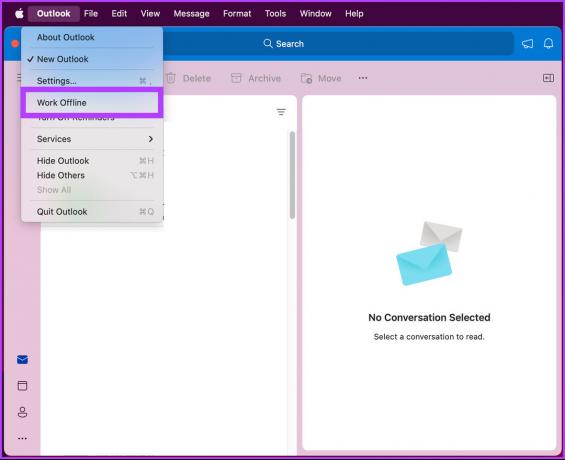
Αυτό είναι. Με αυτό, το Outlook για Mac σας θα πρέπει να μπορεί να συγχρονίζεται χωρίς προβλήματα. Αν πάλι δεν το κάνει, μεταβείτε στην επόμενη μέθοδο.
3. Επανεκκινήστε το Sync Services Agent χρησιμοποιώντας το Activity Monitor
Τα βήματα για την επανεκκίνηση του παράγοντα υπηρεσιών συγχρονισμού είναι απλά. Ως επί το πλείστον, είναι ένα ζήτημα του Exchange Server που διακόπτει τη διαδικασία συγχρονισμού της εφαρμογής Outlook για Mac. Ακολουθήστε τα παρακάτω βήματα.
Σημείωση: Κλείστε την εφαρμογή Outlook σε Mac πριν μεταβείτε στα παρακάτω βήματα.
Βήμα 1: Ανοίξτε το Finder και κάντε κλικ στο Applications.

Βήμα 2: Στην περιοχή Εφαρμογές, κάντε κύλιση προς τα κάτω για να βρείτε και να κάνετε κλικ στο Utilities.
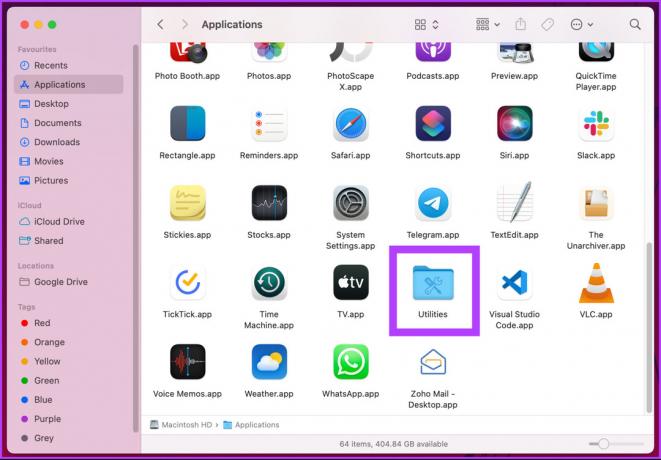
Βήμα 3: Τώρα, κάντε κλικ στο Activity Monitor.app.

Βήμα 4: Μεταβείτε στην καρτέλα Όνομα διεργασίας, πατήστε στο Πράκτορα υπηρεσιών συγχρονισμού, γεπιλέξτε τη διαδικασία και κάντε κλικ στην επιλογή Quit.
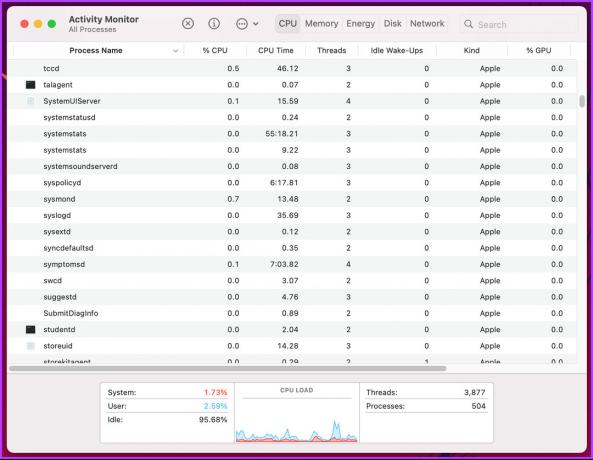
Ορίστε. Τώρα, κλείστε την παρακολούθηση δραστηριότητας και ανοίξτε την εφαρμογή Outlook. Το πρόβλημα συγχρονισμού έπρεπε να έχει διορθωθεί. Εάν δεν βλέπετε το Sync Services Agent, δεν υπάρχει πρόβλημα, μεταβείτε στην επόμενη μέθοδο.
4. Διαγράψτε την προσωρινή μνήμη αλληλογραφίας του Outlook από το Mac σας
Η λειτουργικότητα, συμπεριλαμβανομένου του συγχρονισμού που δεν λειτουργεί στο Outlook, ενδέχεται να προκύψει λόγω ελλιπούς αρχεία cache. Η μη ολοκλήρωση μπορεί να οφείλεται σε απότομους τερματισμούς λειτουργίας ή σε προβλήματα Διαδικτύου. Ακολουθήστε τα βήματα που αναφέρονται για να αδειάσετε την προσωρινή μνήμη και να επιλύσετε το πρόβλημα.
Σημείωση: Βεβαιωθείτε ότι το Mac σας είναι συνδεδεμένο στο διαδίκτυο. Επιπλέον, η επίσημη σελίδα υποστήριξης της Microsoft δείχνει τα βήματα για το άδειασμα της προσωρινής μνήμης για συγκεκριμένους φακέλους, ωστόσο, αυτή η επιλογή δεν είναι πλέον διαθέσιμη.
Βήμα 1: Πατήστε το «Command + Space» στο πληκτρολόγιο του Mac σας για να ανοίξετε το Spotlight, πληκτρολογήστε Αποψηκαι πατήστε Επιστροφή.

Βήμα 2: Μεταβείτε στα Εργαλεία από το επάνω μενού.
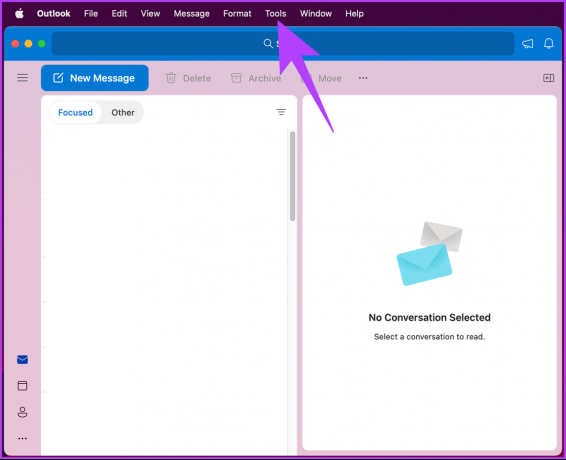
Βήμα 3: Από το αναπτυσσόμενο μενού, επιλέξτε Λογαριασμοί.

Βήμα 4: Στην καρτέλα Λογαριασμοί, κάντε κλικ στο εικονίδιο με τις τρεις κουκκίδες.
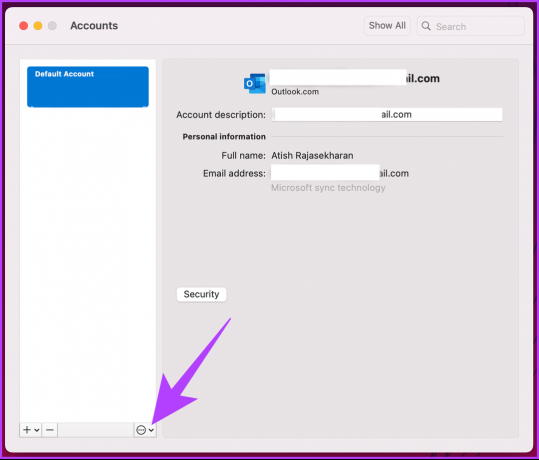
Βήμα 5: Από το αναπτυσσόμενο μενού, επιλέξτε Επαναφορά λογαριασμού.
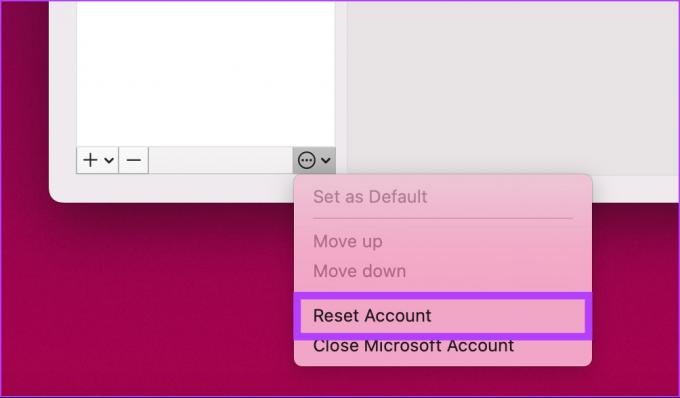
Στη γραμμή εντολών, κάντε κλικ στην επιλογή Επανεκκίνηση τώρα.
Με αυτό, έχετε εκκαθαρίσει με επιτυχία την προσωρινή μνήμη του Outlook. Μόλις εκκινήσετε ξανά την εφαρμογή Outlook, θα πραγματοποιήσει εκ νέου λήψη των email από τον διακομιστή. Αυτό θα πρέπει να λύσει το πρόβλημα συγχρονισμού. Εάν όχι, μεταβείτε στην επόμενη μέθοδο.
5. Δημιουργήστε ξανά τη βάση δεδομένων χρησιμοποιώντας το Outlook Profile Manager
Είναι ένας από τους πιο συνηθισμένους και αποτελεσματικούς τρόπους επίλυσης του προβλήματος συγχρονισμού με το Outlook για Mac. Ακολουθήστε τα παρακάτω βήματα.
Σημείωση: Βεβαιωθείτε ότι έχετε κλείσει την εφαρμογή Outlook στο Mac σας πριν ξεκινήσετε τα βήματα.
Βήμα 1: Μεταβείτε στο Finder και κάντε κλικ στο Applications.

Βήμα 2: Κάντε δεξί κλικ στην εφαρμογή Microsoft Outlook και επιλέξτε Εμφάνιση περιεχομένων πακέτου.

Βήμα 3: Κάντε κλικ στο άνοιγμα του φακέλου Contents και μεταβείτε στο φάκελο SharedSupport.

Βήμα 4: Κάντε διπλό κλικ στην εφαρμογή «Outlook Profile Manager.app».
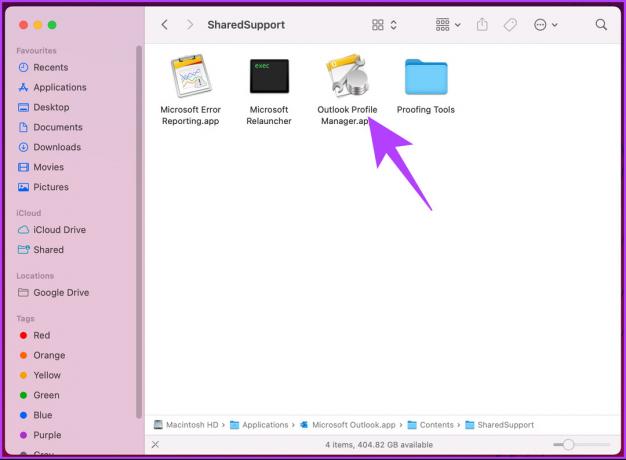
Βήμα 5: Στο παράθυρο του Outlook Profile Manager, κάντε κλικ στο κουμπί συν (+) για να δημιουργήσετε ένα νέο προφίλ.

Βήμα 6: Κάντε δεξί κλικ στο Προφίλ και επιλέξτε «Ορισμός ως προεπιλογή». Τώρα, κλείστε το παράθυρο.
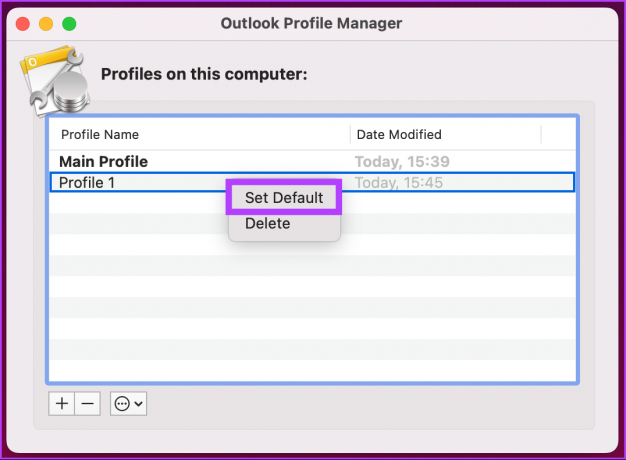
Βήμα 7: Πατήστε το «Command + Space» στο πληκτρολόγιο του Mac σας, πληκτρολογήστε Αποψηκαι πατήστε Επιστροφή.

Θα δείτε μια κενή εφαρμογή, προχωρήστε και εισάγετε τα διαπιστευτήρια του λογαριασμού σας και θα είστε έτοιμοι. Αυτή η μέθοδος θα πρέπει να διορθώσει το πρόβλημα συγχρονισμού. Εάν δεν το έκανε, μεταβείτε στην επόμενη μέθοδο.
6. Ενημερώστε την εφαρμογή Outlook στο Mac σας
Εάν είχατε δοκιμάσει όλες τις λύσεις που αναφέρονται παραπάνω, αλλά εξακολουθείτε να μην μπορείτε να διορθώσετε το πρόβλημα, το πιθανότερο είναι ότι χρησιμοποιείτε μια παλιά έκδοση του Outlook σε Mac. Η Microsoft διορθώνει συνεχώς σφάλματα και δυσλειτουργίες και εκδίδει ενημερώσεις για τις εφαρμογές της. Ακολουθήστε τα παρακάτω βήματα για να ενημερώσετε την εφαρμογή Outlook.
Σημείωση: Εάν έχετε πραγματοποιήσει λήψη της εφαρμογής Outlook μέσω του App Store, μπορείτε να ενημερώσετε απευθείας την εφαρμογή από το App Store. Η παρακάτω μέθοδος δεν θα λειτουργήσει για εσάς.
Βήμα 1: Πατήστε το «Command + Space» στο πληκτρολόγιο του Mac σας, πληκτρολογήστε Αποψηκαι πατήστε Επιστροφή.

Βήμα 2: Κάντε κλικ στη Βοήθεια στην επάνω γραμμή μενού.
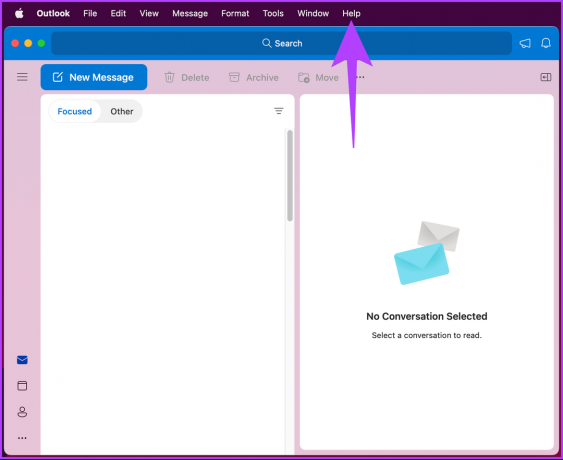
Βήμα 3: Επιλέξτε «Έλεγχος για ενημερώσεις» από το αναπτυσσόμενο μενού.
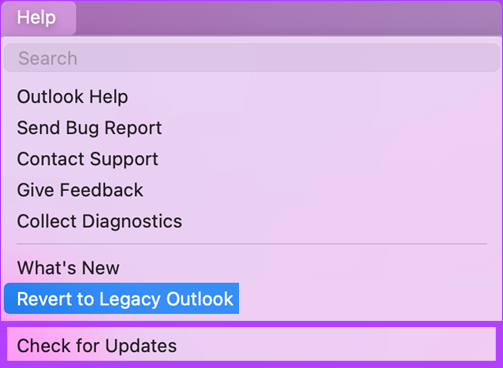
Βήμα 4: Στη συνέχεια, κάντε κλικ στο Microsoft Outlook για την ενημέρωση.
Σημείωση: Επιλέξτε το πλαίσιο που λέει "Αυτόματη ενημέρωση των εφαρμογών της Microsoft".
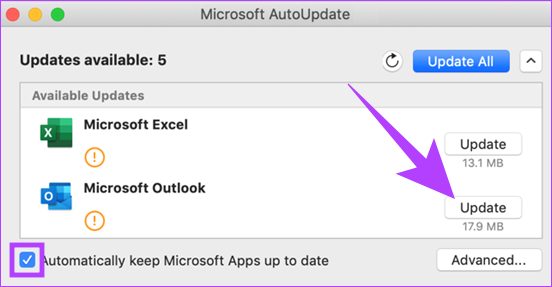
Κάντε λήψη και εγκατάσταση των ενημερώσεων και επανεκκινήστε την εφαρμογή Outlook. Με αυτό, το πρόβλημα συγχρονισμού θα έπρεπε να είχε επιλυθεί. Εάν έχετε περαιτέρω απορίες, ρίξτε μια ματιά στην επόμενη ενότητα.
Συχνές ερωτήσεις σχετικά με τη διόρθωση του Outlook που δεν συγχρονίζεται σε Mac
Ένας από τους πιο αποτελεσματικούς τρόπους για να αναγκάσετε το Outlook να επανασυγχρονιστεί σε Mac είναι να ανοίξετε ξανά την εφαρμογή Outlook.
Ο συγχρονισμός του Outlook ενδέχεται να διαρκέσει πολύ λόγω ορισμένων παραγόντων, όπως η αργή σύνδεση στο Διαδίκτυο, λανθασμένες ρυθμίσεις λογαριασμού, μεγάλα γραμματοκιβώτια, ιοί ή κακόβουλο λογισμικό, ρυθμίσεις τείχους προστασίας, πρόσθετα και λανθασμένος διακομιστής μεσολάβησης Ρυθμίσεις.
Χρησιμοποιήστε το Outlook με ευκολία
Οι διορθώσεις που αναφέρονται παραπάνω θα πρέπει να επιλύσουν το πρόβλημα μη συγχρονισμού του Outlook για Mac. Ωστόσο, εάν καμία από αυτές τις επιδιορθώσεις που αναφέρονται παραπάνω δεν λειτούργησε, μπορείτε να αναζητήσετε υποστήριξη Υποστήριξη της Microsoft για να διορθώσετε το πρόβλημα. Τώρα που έχετε διορθώσει το πρόβλημα του Outlook, ίσως θέλετε επίσης να μάθετε τρόποι για να διορθώσετε την εφαρμογή Outlook που δεν συγχρονίζει μηνύματα ηλεκτρονικού ταχυδρομείου στο iPhone.



